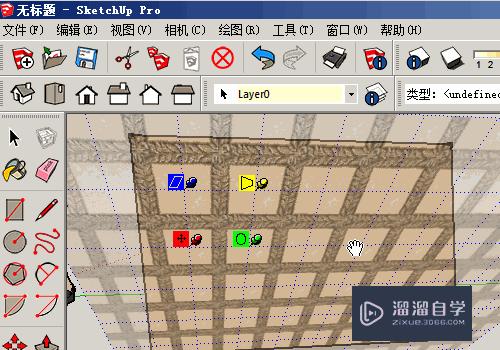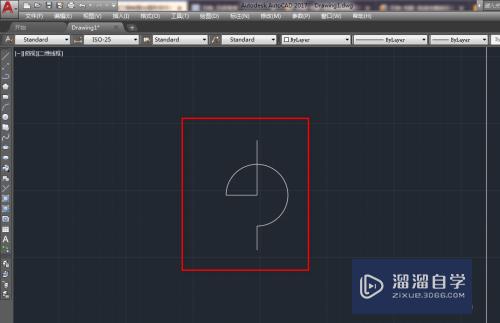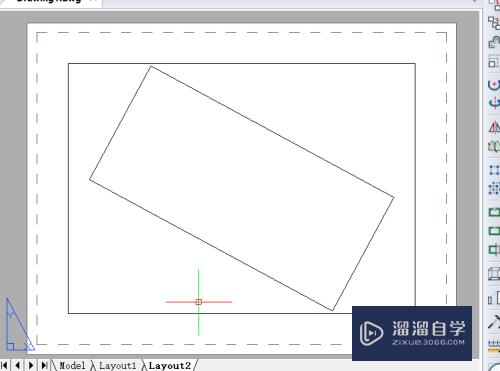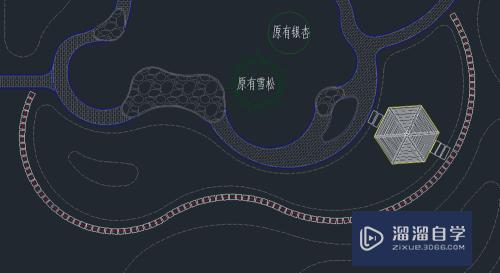Excel表格如何计算乘法(excel表格如何计算乘法公式)优质
Excel是我们很常用的一款软件。在上面可以进行很多的计算。能使我们的计算很方便快捷。那要怎么在Excel上进行乘法运算呢?Excel表格如何计算乘法?可能很多人还不是很清楚具体的操作。下面就告诉大家具体的方法。
对于“Excel”还有不懂的地方。点击这里了解更多关于“Excel”课程>>
工具/软件
硬件型号:微软Surface Laptop Go
系统版本:Windows7
所需软件:Excel2013
操作方法
第1步
打开excel。然后打开或新建一个excel。在上面输入自己想要进行计算的一些数据。
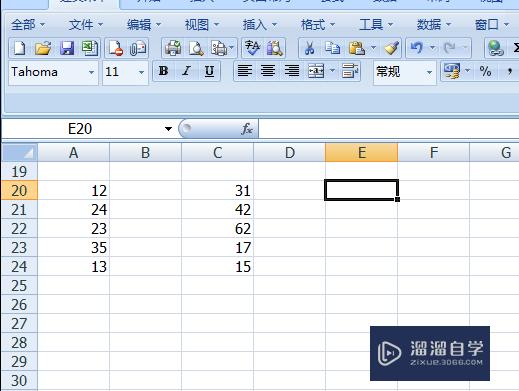
第2步
将鼠标移动到自己所需要的单元格中。然后在输入公式的上方输入自己想要计算的公式。如“=A20*C20”。 A20和C20表示乘数的位置。而中间的“*”就表示乘的意思。当然乘数可以不止2个。你想要计算多少个都可以。
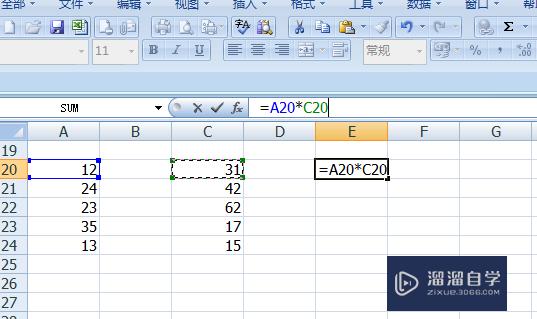
第3步
输入完成之后。也可以用鼠标点击输入公式栏左边的勾那个符号。就可以得到结果了。
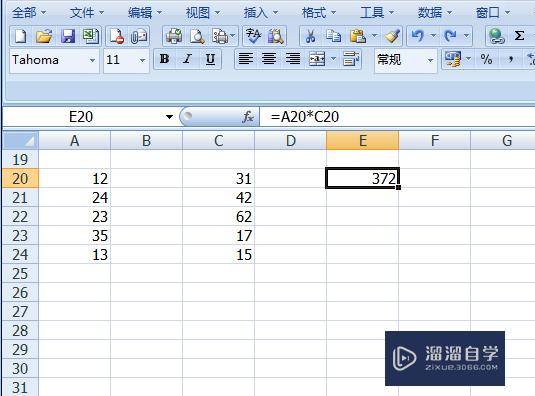
第4步
将鼠标放在在结果单元格的右下角。当鼠标的指针变为十字形的时候。往下面拉。当自己想要计算的数字都选择之后。松开鼠标。所有的数字都计算好了。
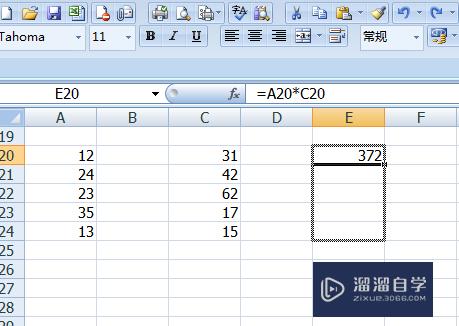
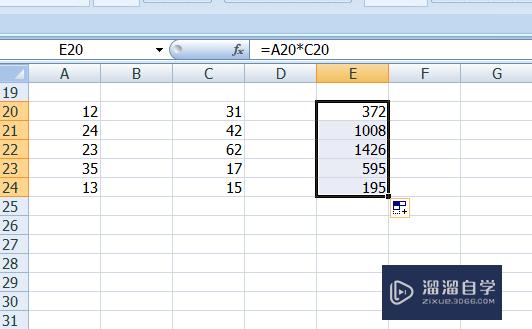
以上关于“Excel表格如何计算乘法(excel表格如何计算乘法公式)”的内容小渲今天就介绍到这里。希望这篇文章能够帮助到小伙伴们解决问题。如果觉得教程不详细的话。可以在本站搜索相关的教程学习哦!
更多精选教程文章推荐
以上是由资深渲染大师 小渲 整理编辑的,如果觉得对你有帮助,可以收藏或分享给身边的人
本文标题:Excel表格如何计算乘法(excel表格如何计算乘法公式)
本文地址:http://www.hszkedu.com/67713.html ,转载请注明来源:云渲染教程网
友情提示:本站内容均为网友发布,并不代表本站立场,如果本站的信息无意侵犯了您的版权,请联系我们及时处理,分享目的仅供大家学习与参考,不代表云渲染农场的立场!
本文地址:http://www.hszkedu.com/67713.html ,转载请注明来源:云渲染教程网
友情提示:本站内容均为网友发布,并不代表本站立场,如果本站的信息无意侵犯了您的版权,请联系我们及时处理,分享目的仅供大家学习与参考,不代表云渲染农场的立场!